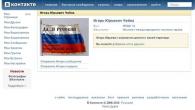Zastanów się, jak prawidłowo zaktualizować usługi Google Play i pozbyć się błędów podczas instalacji oprogramowania na swoim smartfonie.
Do czego służą usługi?Google grać?
Usługi Google Play- Jest to pakiet oprogramowania używany domyślnie przez wszystkie gadżety oparte na . Wszystkie zainstalowane usługi są zarządzane przez jedno narzędzie. Programiści Google zalecają regularne aktualizowanie standardowego oprogramowania w celu zapewnienia stabilnego działania systemu.
Jeśli w menu głównym Twojego urządzenia nie ma oprogramowania serwisowego, zawsze możesz je zainstalować z oficjalnego sklepu z aplikacjami. Dzięki temu interakcja wszystkich aplikacji będzie przebiegać bez awarii i błędów.
Usług Google nie można usunąć z urządzenia, ponieważ odpowiadają za następujące procesy:
Aktualizacje umożliwiają właścicielowi urządzenia korzystanie z programów Google z najnowocześniejszym interfejsem i nową funkcjonalnością. Każda aktualizacja naprawia poprzednie błędy i poprawia wydajność programu.
Metoda 1 - Użyjgrać rynek
Pierwszym i najłatwiejszym sposobem zainstalowania aktualizacji usług standardowych jest użycie . Ikona sklepu znajduje się w menu głównym telefonu. Aby rozpocząć pobieranie programów, wystarczy zalogować się pod własnym kontem - możesz skorzystać z istniejącego profilu lub utworzyć nowe konto.
Istnieją dwa rodzaje aktualizacji z Play Market:
- Automatyczny;
- Zwyczaj.
W pierwszym przypadku system automatycznie pobiera i instaluje aktualizacje dla wszystkich programów gadżetowych lub tylko dla wybranej listy aplikacji.Pobieranie nowych komponentów rozpoczyna się w momencie połączenia telefonu z szybkim łączem internetowym (przez Wi-Fi). Druga opcja - użytkownik sam rozpoczyna proces aktualizacji potrzebnego mu programu.
Aby skonfigurować automatyczne aktualizacje, przejdź do sklepu z aplikacjami i postępuj zgodnie z instrukcjami:
1 Odwróć się od lewej do prawej otwórz zakładkę menu głównego;
2 Kliknij pole „Ustawienia”;
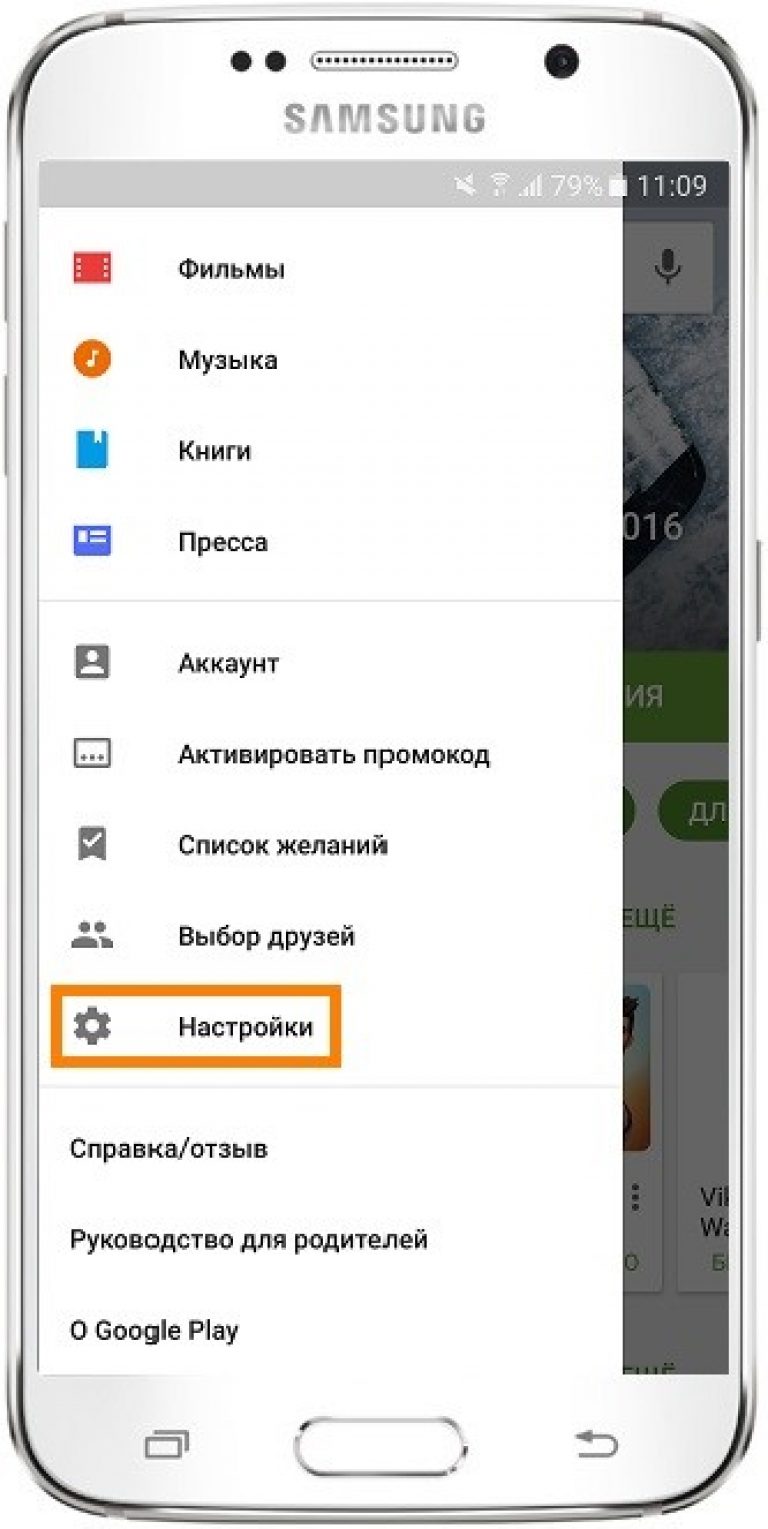
3 W oknie, które zostanie otwarte, znajdź sekcję ustawień ogólnych i wybierz element „Automatyczne aktualizacje”;
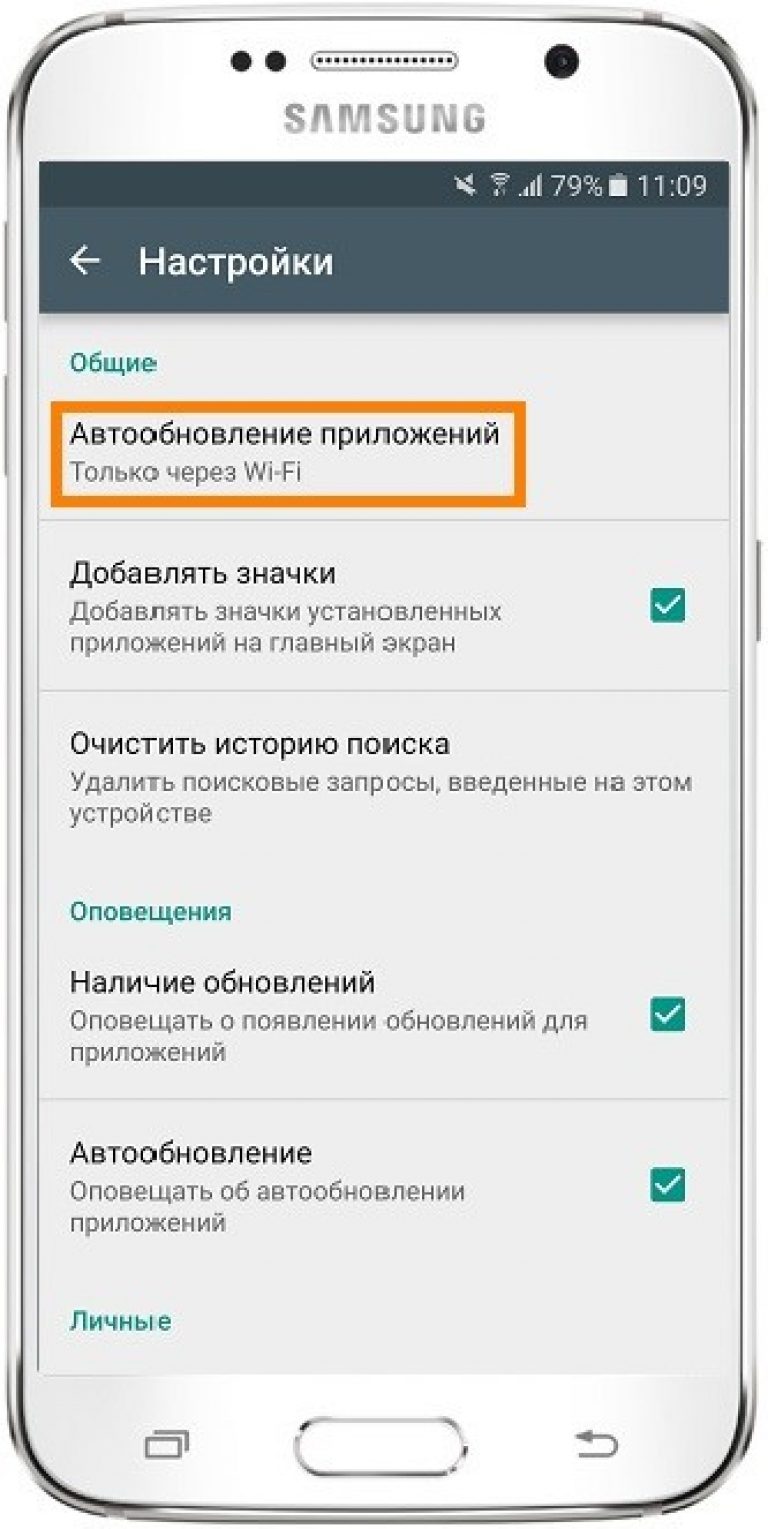
4 W polu zmiany wartości opcji zaznacz pozycję "Zawsze" Lub „Tylko przez Wi-Fi” jeśli chcesz zaoszczędzić ruch. Ponadto nie zaleca się wybierania elementu "Zawsze" jeśli często korzystasz z Internetu za pośrednictwem sieci komórkowej. Automatyczne pobieranie programów może przekroczyć limit dostępnych MB, co spowoduje dodatkowe koszty korzystania z Internetu.
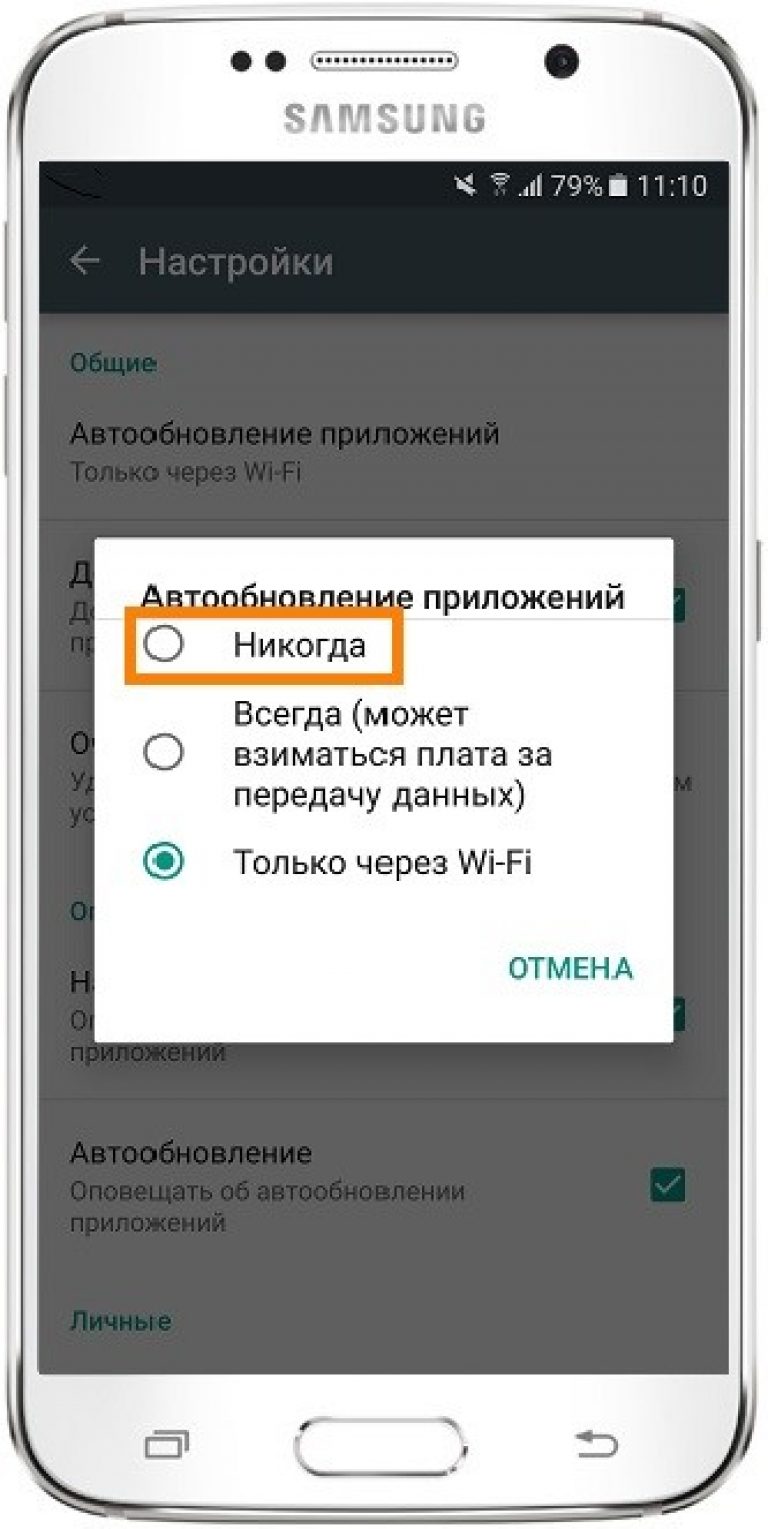
Gotowy. Teraz zaraz po podłączeniu gadżetu do szybkiego połączenia z sieć globalna, rozpocznie się pobieranie aktualizacji usług Google i pozostałej części wybranego przez użytkownika oprogramowania.
Jeżeli nie chcesz automatycznie pobierać jakichkolwiek treści z Internetu (może to spowolnić działanie urządzenia), możesz ręcznie rozpocząć instalację Nowa wersja programy:
- Idź do strony „Usługi Google” pod linkiem https://play.google.com/store/apps/details?id=com.google.android.gms&hl=en ;
- W otwartym oknie rynku naciśnij przycisk "Aktualizacja". Jeśli tego przycisku nie ma i są tylko przyciski „Usuń” i „Otwórz”, oznacza to, że na Twoim urządzeniu jest zainstalowana aktualna wersja samego oprogramowania.
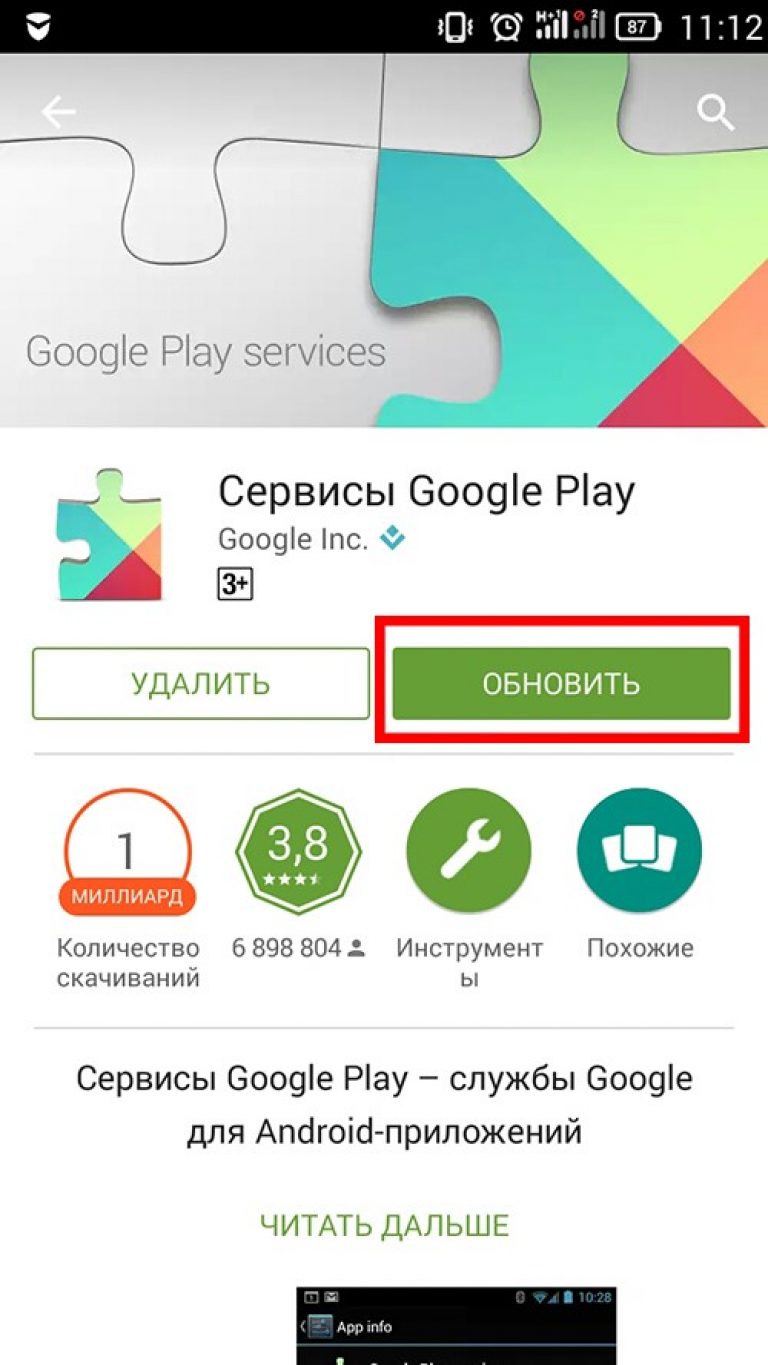
Możesz sprawdzić nazwę najnowszej wersji programu, historię wersji oraz dowiedzieć się o naprawionych błędach i nowych funkcjach kompilacji pole tekstowe pod zrzutami ekranu programu na jego stronie w sklepie.
O aktualizacjach zostaniesz powiadomiony poprzez tę zakładkę na pasku stanu:
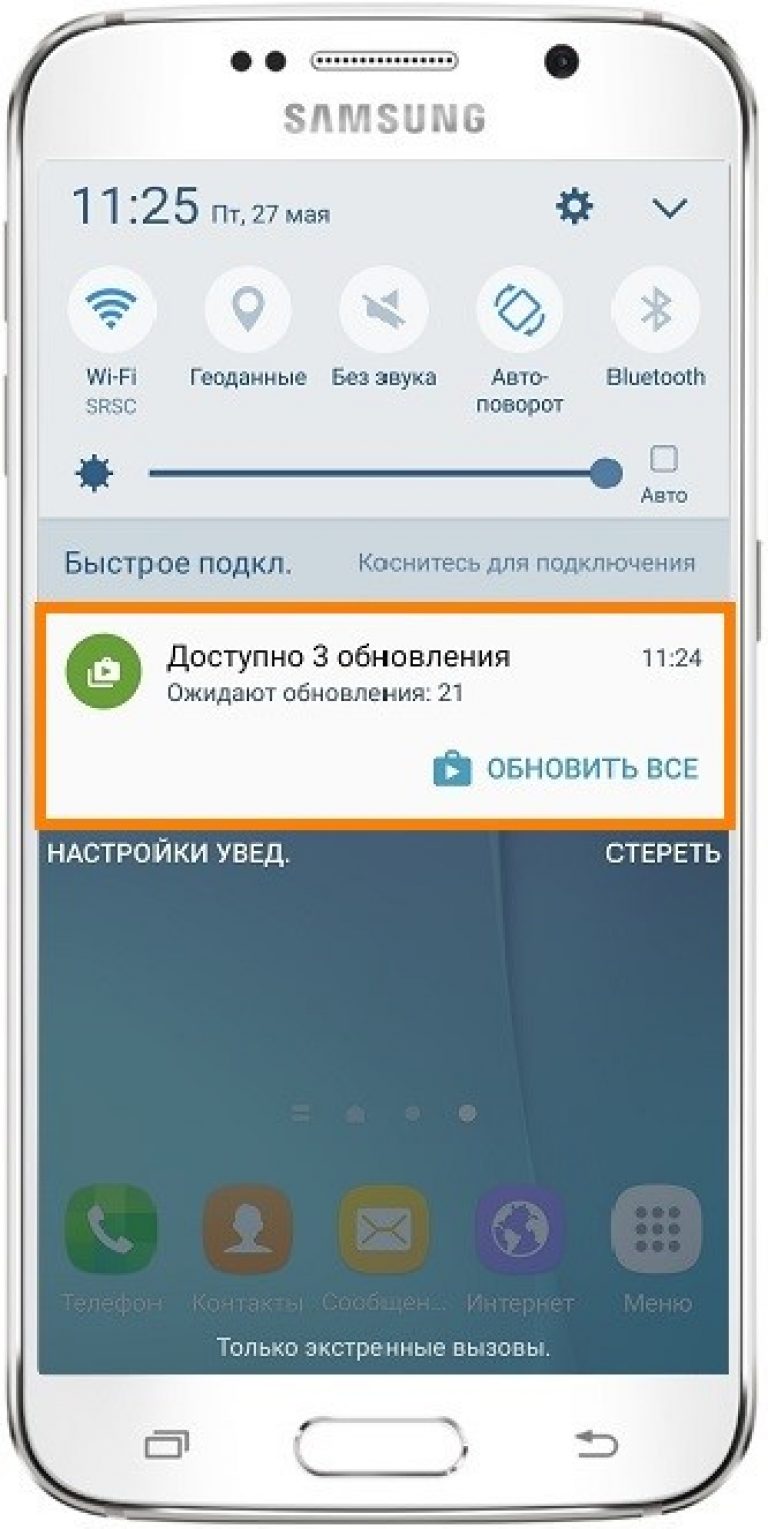
Aby przejść do , wystarczy kliknąć wyświetlone powiadomienie. Wykonaj ręczną aktualizację zgodnie z powyższym opisem.
Metoda 2 — Instalowanie zaktualizowanych usług ze źródła zewnętrznego
Tej opcji aktualizacji należy użyć, jeśli z jakiegoś powodu standardowy sklep z oprogramowaniem przestał działać na Twoim gadżecie. Możesz rozwiązać problem z działaniem usług, instalując je ze zwykłego plik apk.
Zwróć uwagę na źródło, z którego pobierany jest plik instalacyjny. Aby potwierdzić jego bezpieczeństwo, radzimy uruchomić go w systemie operacyjnym.
Jeśli instalacja z niezweryfikowanych źródeł jest zabroniona, instalacja programu nie będzie możliwa. Aby włączyć tę opcję, przejdź do ustawień urządzenia. Następnie otwórz zakładkę „Aplikacje” i zaznacz pole obok pozycji wskazanej na poniższym rysunku:
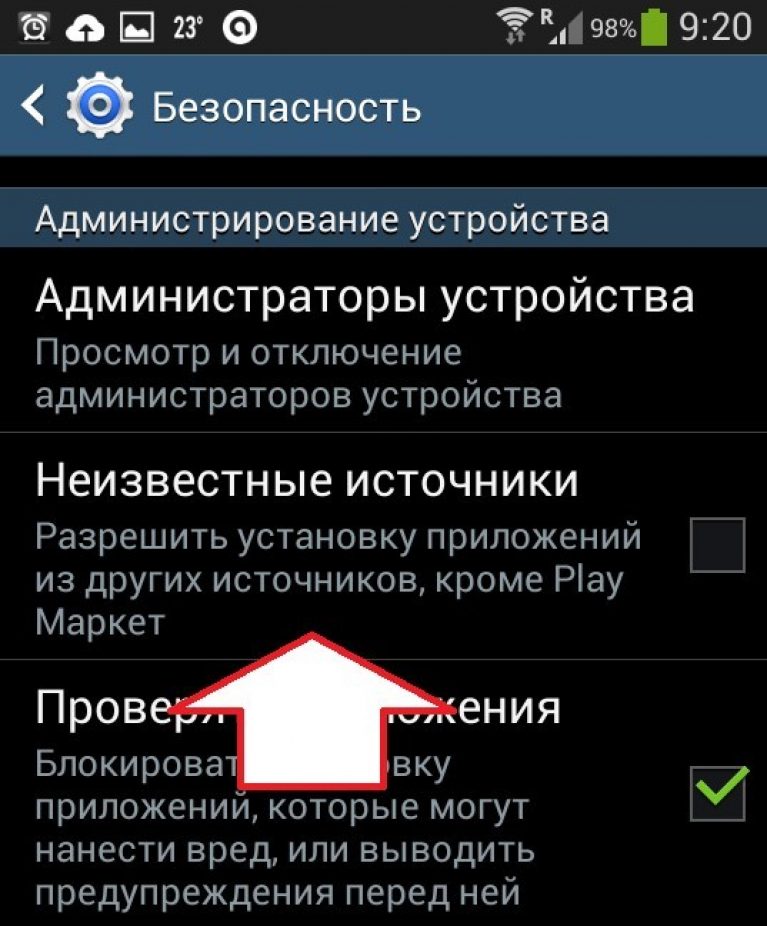
Teraz możesz uruchomić plik APK. Potwierdź akceptację zasad korzystania z oprogramowania od dewelopera i poczekaj na zakończenie instalacji programu. W menu głównym telefonu pojawi się ikona usług Google.
Android to system instalowany na większości smartfonów. Zazwyczaj takie urządzenie ma wbudowany sklep Google Play (lub Play Market). W nim możesz uzyskać różnorodne aplikacje, gry i programy dla swojego gadżetu zarówno za darmo, jak i płatnie.
Czasami jednak użytkownicy zauważają, że nie mogą instalować nowych aplikacji ani aktualizować już zainstalowanych. Przyczyna może być ukryta w nieaktualizowanym sklepie. Poniżej dowiesz się, jak zaktualizować go do najnowszej wersji.
Ogólnie rzecz biorąc, jeśli aplikacja sklepu została zainstalowana fabrycznie, to nie jest wymagana jej aktualizacja. Mówiąc ściślej, jest to konieczne, ale urządzenie robi to samo, bez Twojej pomocy. Zapewne nie raz zauważyłeś jak sklep się zmienia i staje się nieco inny.
Automatyczna aktualizacja Google Play
Wszyscy pewni użytkownicy Urządzenia z Androidem doskonale wiedzą, że ich smartfony z tym systemem operacyjnym zużywają dużo ruchu internetowego. A wszystko dlatego, że w trybie automatycznym ciągle próbują coś zaktualizować.
Oznacza to tylko jedno – takie smartfony zawsze będą działać pod okiem wyłącznie najnowszych, świeżych programów i systemów. To prawda, jeśli włączona jest automatyczna aktualizacja, a samo urządzenie ma dostęp do Internetu.
Ale jeśli mimo to sklep nie działa, to prawie całkowicie wymaga aktualizacji. Aby to sprawdzić, należy przejść do „Ustawień”, a następnie kliknąć zakładkę „Buduj wersję”.
W odpowiedzi na Twoją prośbę Play Market rozpocznie aktualizację do najnowszej wersji, a Ty z kolei staniesz się dumnym posiadaczem w pełni funkcjonalnego systemu.
Ale w rzadkich przypadkach nadal zdarza się, że po zażądaniu wersji asemblera program się wyświetla Najnowsze aktualizacje. Będziesz musiał zaufać inteligentnej aplikacji i poszukać przyczyny gdzie indziej. Może się tak zdarzyć, jeśli program został zainstalowany samodzielnie.
Z takim przypadkiem najczęściej mamy do czynienia wówczas, gdy zakupione urządzenie nie znalazło się automatycznie w tym sklepie. Następnie trzeba było go pobrać osobno. Zwykle odbywa się to z zasobów stron trzecich.
Alternatywą może być inny sklep z aplikacjami. W takim przypadku możesz zaktualizować program tylko ręcznie, korzystając ze specjalnych usług, w których publikowane są takie programy. Tylko tam znajdziesz Ostatnia wersja Kompilacje Rynku Play.
Jak powiedzieliśmy w jednym z poprzednich artykułów, klient Google Play to w zasadzie zwykła aplikacja. Oznacza to, że należy go regularnie aktualizować. Tylko w tym przypadku pojawią się w nim nowe sekcje, znacznie ułatwiające nawigację. Na szczęście potrzeba aktualizacji Play Market na Androida pojawia się rzadko. Faktem jest, że zazwyczaj ta usługa jest aktualizowana w tle, nie przeszkadzając użytkownikowi. Ale czasami tak się nie dzieje.
Dlaczego Sklep Play nie aktualizuje się?
Istnieje kilka najczęstszych powodów, dla których Google Play nie chce aktualizować:
- Zainstalowałeś go samodzielnie (pobrany jako plik APK).
- Nie masz dostępu do sieci ani dostępu do Usługi Google'a blokowanie zapory routera.
- Problemy techniczne po stronie Google - to też się zdarza, serwery mają tendencję do okresowych awarii.
Jak ręcznie zaktualizować Google Play?
Jeśli wiesz, że aktualizacja na pewno musi istnieć Serwer Google'a, możesz ręcznie poprosić o jego pobranie. Aby to zrobić, wykonaj następujące czynności:
1. Otwórz Rynek zabaw.
2. Przejdź do „ Ustawienia».
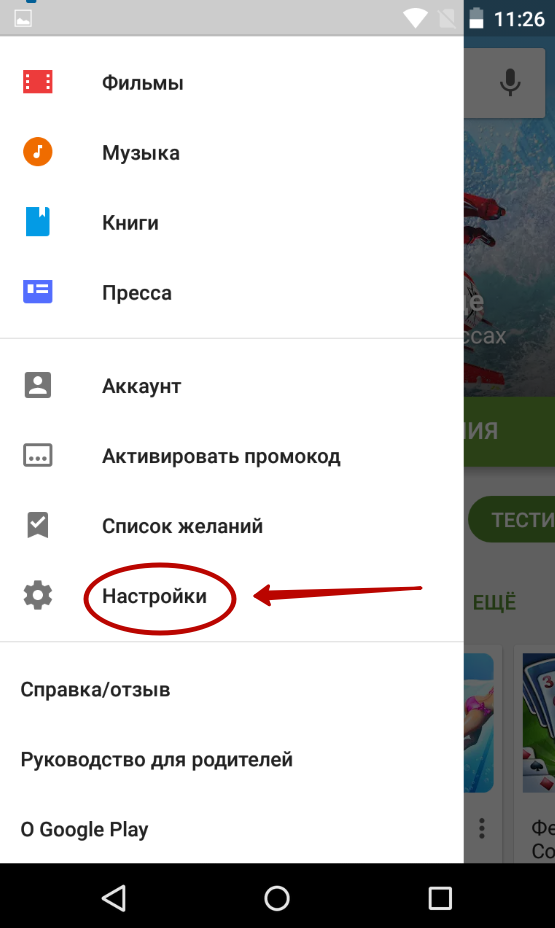
3. Kliknij bieżącą wersję kompilacji.
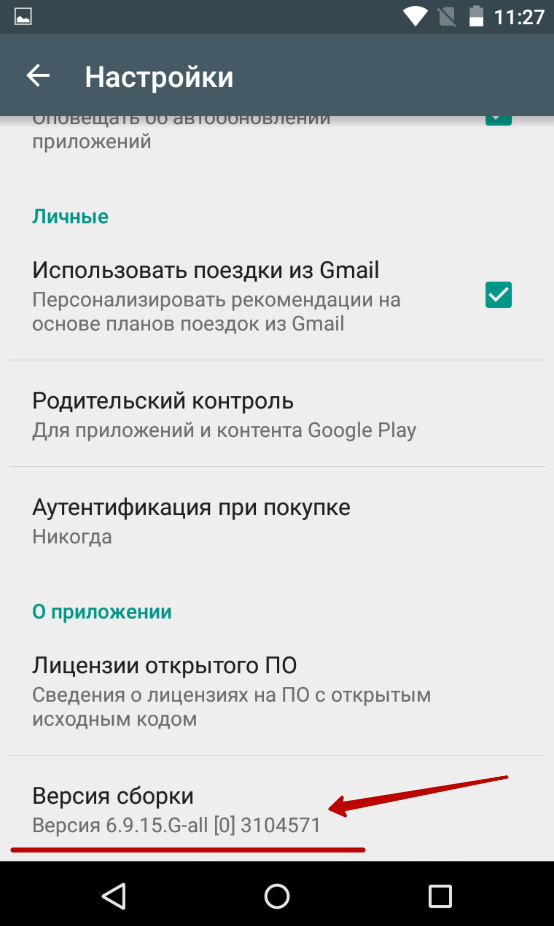
Po zakończeniu tych działań zostaniesz poinformowany, czy zainstalowana jest najnowsza wersja klienta. Jeżeli nie, wówczas do serwera zostanie wysłane odpowiednie żądanie. Google Play powinien zostać zaktualizowany w ciągu najbliższych kilku minut.
Ale jeśli pobrałeś Play Market na swojego Androida jako plik APK, to na pewno nie będzie on chciał aktualizować w ten sposób. W takim przypadku będziesz musiał ponownie udać się do zasobu strony trzeciej, pobierając i instalując nowszą wersję klienta. Jak to zrobić - rozmawialiśmy o tym w artykule na temat.